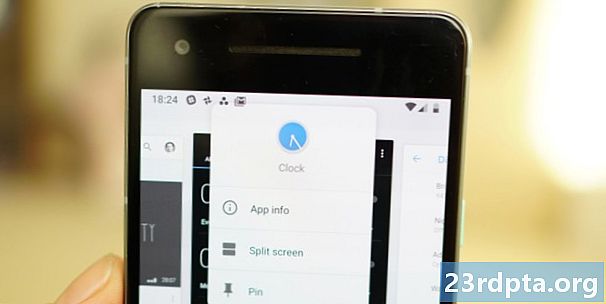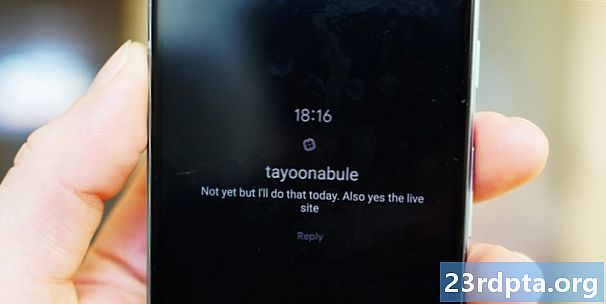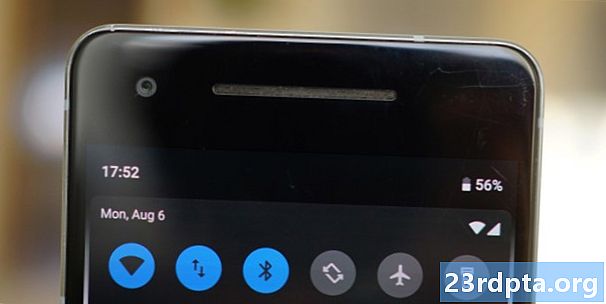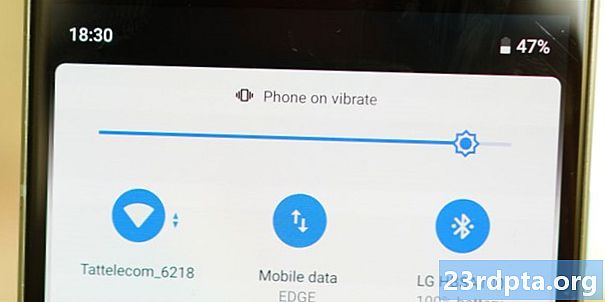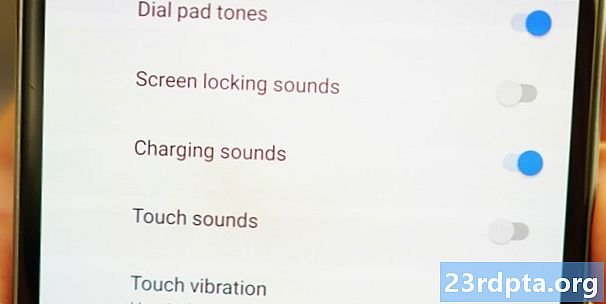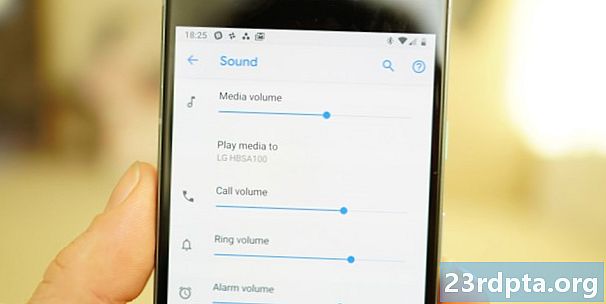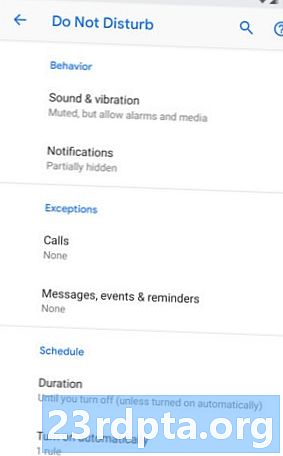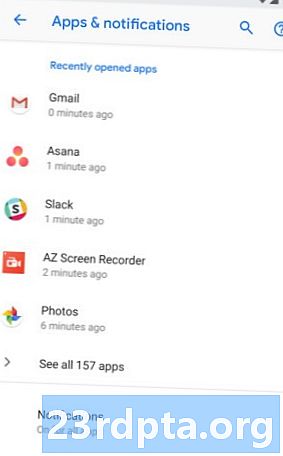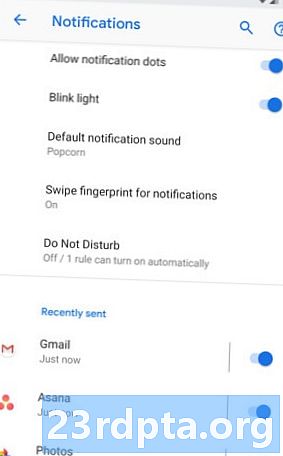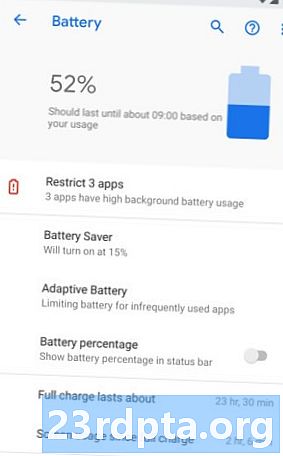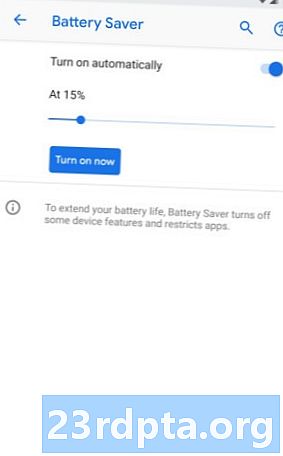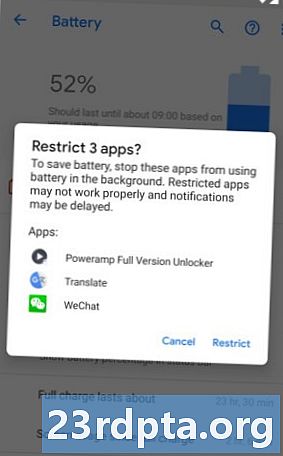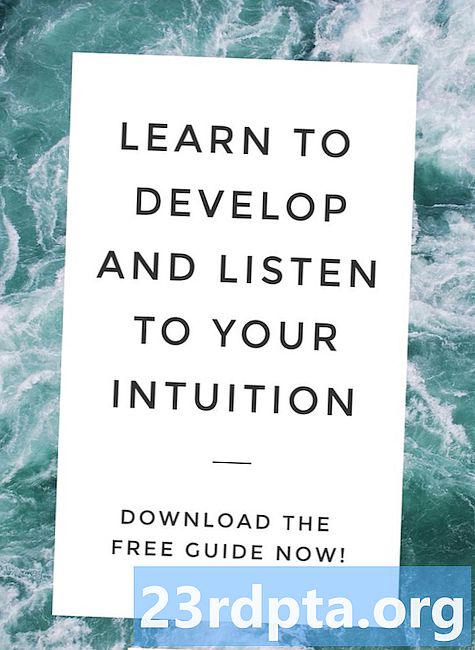Содержание
Выпуск Android 9 Pie является доказательством в общеизвестном пудинге, что Android как операционная система достигла своего апогея. Android 9 Pie не обладает ни базовыми функциями, ни поверхностной полировкой, а является самой полной, полной и последовательной версией Android. Он выполняет многие из обещаний прошлых версий Android, предлагая нам новую навигационную систему и обзор приложений, улучшенную обработку уведомлений и управление ресурсами, а также больше встроенного ИИ, чем вы можете себе представить. И все же, несмотря на это, он не может не чувствовать себя не синхронизированным с его корнями, возможно, слишком сильно отклоняясь от Apple. Это обзор Android 9 Pie.
Для Google есть три основные темы для Pie: интеллект, простота и цифровое благополучие. Третий не будет доступен до осени, но теперь он доступен для владельцев Pixel через публичную бета-версию (подробнее об этом в самом конце). Интеллект в Android Pie в значительной степени сводится к автоматизации на основе AI, учитывающей ваши привычки использования, чтобы регулировать все - от использования батареи до яркости дисплея. Простота воплощена в том, что вы видите и как вы это используете. Давайте начнем там.
Загрузите Android Pie на соответствующее устройство прямо сейчас

Обзор Android 9 Pie: визуальные изменения
Первое, что вы заметите в Android 9, это то, что его язык дизайна, известный как Material Design, получил визуальное обновление. Основные изменения связаны с закругленными углами, цветными значками и большим количеством пустого пространства. Он также более плоский, чем когда-либо, с еще меньшим количеством теней, чем раньше.
Android 9 навигация
Android 9 Pie представляет новую навигационную систему с одним нажатием кнопки. Его можно включать и выключать в настройках дисплея в разделе Жесты> Проведите пальцем вверх по домашней кнопке. Это элементы управления жестом пирога Android:
- Нажмите для дома
- Длительное нажатие на Google Assistant
- Проведите пальцем вправо и отпустите для последнего приложения
- Проведите пальцем вправо и удерживайте, чтобы пролистать последние приложения
- Проведите пальцем вверх, чтобы показать меню последних приложений и предлагаемые приложения
- Проведите пальцем вверх, чтобы открыть ящик приложения (или снова проведите пальцем вверх из обзора приложения).
Заметка: Жесткая навигация по Android 9 не будет ограничиваться устройствами Pixel и Android One. Google заявил, что Pixel 3 будет использовать его по умолчанию, и он будет доступен для всех производителей, которые этого хотят.

Эти жесты доступны на любом экране, поэтому вы можете в любое время провести пальцем вверх, чтобы получить доступ к ящику приложения, не возвращаясь на главный экран. При необходимости слева от навигационной кнопки появится стрелка назад. Я не совсем уверен, почему смахивание влево для возврата назад не было реализовано, поскольку присутствие стрелки назад кажется немного несовместимым с иначе очень минималистичным навигационным решением.
Я не уверен, на что будет похожа кривая обучения для менее технически склонных пользователей, учитывая отсутствие визуальных подсказок, но я предполагаю, что именно поэтому традиционные экранные кнопки по-прежнему актуальны. Существуют всплывающие подсказки первого дня, но ничего постоянного и очевидного, как в традиционных навигационных кнопках Android.
В зависимости от того, где вы находитесь в интерфейсе, рядом с навигационной кнопкой иногда появляются другие временные кнопки. К ним относятся клавиатура и интеллектуальная кнопка поворота. Интеллектуальное вращение означает, что даже если у вас отключено автоматическое вращение, ОС Android будет распознавать приложения, в которых вы, возможно, захотите переопределить этот параметр (например, YouTube), сохраняя вам поездку в Быстрые настройки, когда вы хотите смотреть видео на весь экран.
Навигация с помощью жестов на экране не является чем-то новым: iPhone X и несколько устройств Android уже используют его. Некоторые производители Android ранее играли с жестовой навигацией, основанной на емкостном сканере отпечатков пальцев, но у этого решения было несколько проблем, включая быстрое переключение приложений и доступ к режиму разделения экрана. В Android Pie вам просто нужно коснуться значка приложения на обзорном экране и выбрать разделенный экран из меню (здесь также появится закрепление приложения, если вы включите его в меню «Настройки»> «Безопасность и местоположение»> «Дополнительно»> «Прикрепление экрана»). Интересный факт: компания Huawei уже представила одну экранную навигационную кнопку с прошлогодней Mate 10 Pro, хотя она и не была такой всеобъемлющей, как решение Google Pixel Pie. Для поклонников емкостных кнопок следует отметить, что кнопка навигации по жестам занимает столько же места, сколько старые экранные кнопки.
Навигационная система жестов «Пироги Android» удивительно естественна, если вы знаете, что и для чего, но для этого нужно немного привыкнуть.
Использование навигационной системы Pie на удивление естественно, если вы знаете, что и для чего. Нужно немного привыкнуть, если вы не использовали навигацию по жестам в прошлом, но как только вы это сделаете, вы почувствуете себя «правильно» (по крайней мере, для меня). Мое единственное беспокойство во время этого обзора Android 9 Pie состояло в том, что для запуска ящика приложения вам нужно пролистать середину экрана. Это не так уж плохо на моем Pixel 2, но я могу себе представить, что это немного неуклюже на устройствах с большим экраном. Если кто-то из Google читает это, то в настройках где-то есть опция, которая позволяет немного переместить точку опрокидывания для запуска панели приложения.
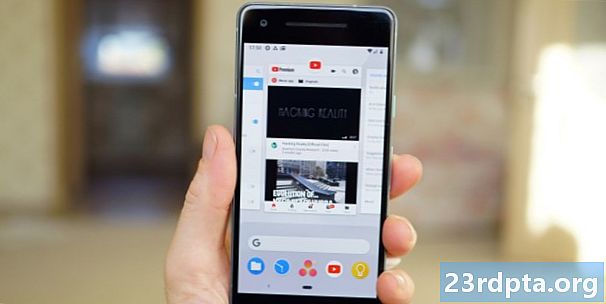
Обзор приложения
Теперь есть две версии экрана обзора приложений (если у вас включена навигация по жестам): одна с панелью поиска Google и приложениями, предложенными AI, внизу, а другая с полноэкранными картами предварительного просмотра приложений. Первый - пассивный, просто представляет горизонтальный ряд карточек предварительного просмотра, которые вы можете пролистать. Чтобы удалить приложение, просто проведите его вверх. Чтобы войти в приложение, проведите по нему пальцем вниз или нажмите на его карточку. Проведите полностью вправо, и вы увидите опцию Очистить все. Коснитесь значка приложения в верхней части карты предварительного просмотра, и вы получите дополнительные параметры для информации о приложении, закрепления приложения и разделенного экрана.
Если у вас включена навигация по жестам, теперь есть две версии экрана обзора приложения, каждая из которых имеет свои преимущества.
Второй обзорный экран приложения намного круче. Активированная проведением (и удерживанием) навигационной кнопки в крайнем правом углу, она запускает активную прокрутку ваших самых последних приложений. Просто держите палец на навигационной кнопке, чтобы прокручивать и отпускать, какое бы приложение в данный момент не отображалось на экране. Вы можете изменить направление, переместив навигационную кнопку влево, и скорость, с которой прокручиваются карты, соответствует скорости движения вашего пальца вдоль полосы прокрутки.
Вместо того, чтобы проводить пальцем по экрану и удерживать его, если вы проведете пальцем по экрану и отпустите кнопку навигации вправо, вы сразу же загрузите последнее использованное приложение. Это делает переключение между двумя последними приложениями еще более удобным, чем двойное нажатие на кнопку старых последних приложений. Он работает как на домашнем экране, так и в приложении, но результат тот же.
Большие экраны предварительного просмотра приложения позволяют легче видеть, где вы были, и вы даже можете копировать и вставлять текст прямо с карт предварительного просмотра. В зависимости от того, что вы выделяете, Pie также предложит приложение (Карты для адреса, Chrome для URL, Контакты или s для номера телефона и т. Д.). У некоторых есть действия, связанные с предложением приложения, например, звонок по номеру, который вы только что выделили, и так далее. Для общего текста вы можете копировать, искать и делиться, а для изображений - просто делиться.
Вы даже можете копировать и вставлять текст прямо с карт предварительного просмотра с помощью новой функции, которая называется Обзор выбора.
Выбор обзора можно отключить в настройках главного экрана в разделе «Предложения». В этом же меню вы также можете отключить приложения, предлагаемые AI, которые отображаются в обзоре приложений и в верхней части панели приложений, если вы не являетесь их поклонником. Я должен сказать, что в большей степени, чем любые другие «искусственные интеллекты» или предложения, основанные на привычках, с которыми я когда-либо сталкивался на других телефонах, Google понимает это намного чаще, чем большинство других.
Я лично люблю новые экраны последних приложений. Некоторым может показаться, что иметь два излишне, но мне нравится иметь возможность активной и пассивной прокрутки. Первый позволяет мне постоянно прокручивать свои последние приложения, когда я ищу приложение, которое, как я знаю, я использовал совсем недавно. Второй позволяет мне быстро пролистать до последнего приложения в памяти или прокрутить в моем собственном темпе.

Быстрые настройки
Область быстрых настроек представляет собой, пожалуй, самое очевидное визуальное изменение ОС, даже если изменения довольно минимальны. Монохромные и некоторые скажут, что унылые переключатели Oreo теперь помещены в цветные круги. В зависимости от ваших обоев (пирог адаптируется автоматически, но вы можете выбрать вручную), вы получите либо белый, либо очень темно-серый фон с синими кругами, чтобы обозначить активные переключатели, а серые - для выключенных.
Как и в Oreo, в минимальной панели быстрых настроек в верхней части тени уведомлений вы просто получите шесть переключателей. Немного досадно, что вы больше не можете быстро получить доступ к меню настроек из этого представления, но вы научитесь жить с ним. Как всегда, прикосновение к тумблерам включает и выключает их, а нажатие одной приводит к переходу в соответствующую область в настройках.
Android Pie добавляет несколько всплесков цвета обратно в ОС, но большинство из них только поверхностные.
В расширенном представлении «Быстрые настройки» вы увидите девять переключателей на экране со второй страницей справа, если вам это нужно. Хотя общий макет такой же, как у Oreo (за исключением цветных кругов), стоит отметить, что Google удалил две вещи в Android 9 Pie. Больше нет выпадающих каратов для таких настроек, как Bluetooth или Wi-Fi, а мини-меню, в которое они раньше вас брали, теперь исчезло. Единственная опция в Pie - долгое нажатие на тумблер, чтобы перейти в полный раздел настроек. Некоторым людям это может показаться менее удобным - например, необходимость покинуть область «Быстрые настройки» только для переключения сетей Wi-Fi, - но это делает всю область менее загруженной.
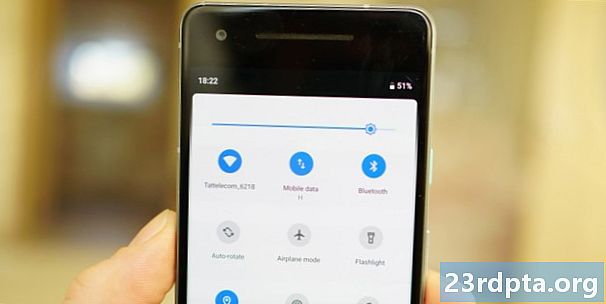
Что подводит меня к одной из самых противоречивых частей этой новой версии Android.
На главном экране вы найдете значки Wi-Fi, сотовой сети и батареи в правой части строки состояния. Проведите пальцем по уведомлениям, и все немного поменяется. Значок батареи меняет форму и смещается влево, чтобы освободить место для заряда батареи (который показывает, включен ли процент постоянно в меню настроек батареи или нет). Значки Wi-Fi и сотовой связи перемещаются в правый угол мини-представления «Быстрые настройки», а дата отображается слева под временем, что имеет смысл. Но проведите пальцем вниз до полного просмотра быстрых настроек, и все снова перемешается. Значки даты, Wi-Fi и данных мобильной связи исчезают, и вместо этого вы видите свою сеть Wi-Fi, названную под переключателем, в то время как информация о вашем провайдере отображается в самом низу карты рядом со значком сотовой связи. На экране блокировки информация о вашем носителе отображается в верхнем левом углу.
Все это просто кажется неряшливым и ненужным. Например, зачем показывать значок Wi-Fi в тени уведомлений, если переключатель уже показывает ту же информацию? Зачем менять значок мобильной передачи данных, чтобы он больше не показывал силу сотовой связи? Зачем перемещать значок сотовой сети три раза, а не просто оставлять его в строке состояния? Сделайте это, и Google мог бы просто отобразить информацию о вашем носителе прямо под ним, как это было с датой под временем. Как бы скучно это ни было, последовательная обработка этих проблем в Oreo была намного лучше, поэтому изменения в Pie выглядели как плохой дизайн.
К счастью, время, которое теперь отображается слева от строки состояния, никогда не меняется. Ожидайте инстинктивно искать в неправильном месте некоторое время после того, как вы получите обновление Android 9.
пасхальное яйцо
Извините, ребята, ничего нового, чтобы увидеть здесь (пока). Если перейти в «Настройки»> «Система»> «О телефоне»> «Версия Android» и несколько раз нажать номер версии Android на всплывающей карте, все равно вы попадете на экран «Психоделическая мята» P, а не в новое пасхальное яйцо. Возможно, в Android 9.1 ...
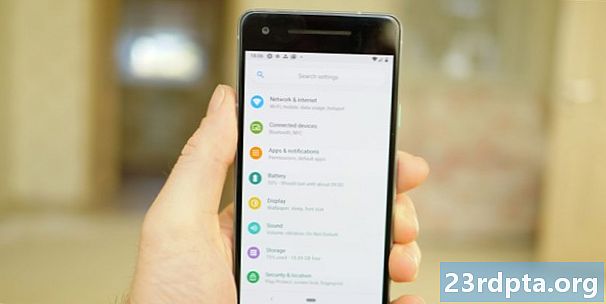
настройки
На этот раз меню настроек в основном избегает того, что я обычно называю Google DOCTRIN (Департамент изменений, который действительно не нужен), и просто получает всплеск цвета, а не полную перестановку. В соответствии с другими изменениями панель поиска в самом верху настроек теперь имеет форму таблетки.
Цветные значки в меню настроек Android Pie имеют только глубокий скин. Как только вы входите в подменю, вещи обычно возвращаются к знакомому черному тексту на белом фоне с синими бликами (по крайней мере, в Pixel 2).
Android Pie не может получить общесистемный темный режим, но в нем есть темная тема для быстрых настроек и панели приложений.
Темная тема (вроде)
Команда Android давно хотела добавить темную тему в ОС, поэтому мы постоянно видим ее в различных формах в превью разработчиков. К сожалению, каждый год, кажется, не проходит внутреннее тестирование Google на срок службы батареи и производительность, и поэтому он удаляется в окончательной версии. Не так в этом году. Хотя это не совсем системный темный режим (меню настроек является очевидным исключением), теперь вы можете выбрать, хотите ли вы темную или светлую тему в настройках дисплея в разделе «Тема устройства». Если вы предпочитаете адаптивную тему на основе ваших обоев, вы также можете оставить ее как есть.
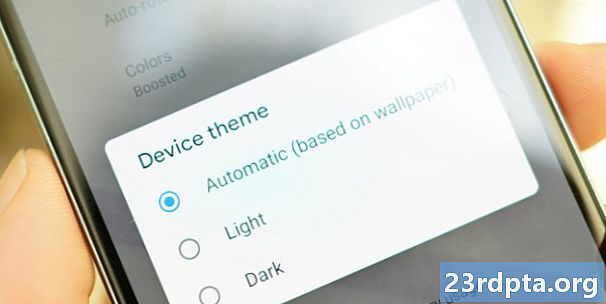
Другие визуальные изменения
С новыми еще более закругленными углами Material Design вы увидите их гораздо больше в Pie и в приложениях Google в ближайшие месяцы. Карты уведомлений больше не являются полноразмерными, как в Oreo, а гораздо более заметными картами с закругленными углами. Это верно как на экране блокировки, так и в тени уведомлений.
Появились новые анимации перехода в Android 9, а также новые анимации хедз-апов. Если вам нравятся анимации, они вам понравятся, но мой стандартный совет - включить опции разработчика и отключить масштаб анимации Window и Transition scale. Это действительно не сделает ваш телефон быстрее, но удаление анимации заставляет его чувствовать себя быстрее.

Теперь в нижней части экрана есть индикатор процента заряда батареи, что означает, что вам не нужно разряжать батарею, проснув телефон, чтобы узнать, сколько у вас осталось заряда батареи. Вы также получаете погоду, отображаемую на Pie's Ambient Display и по центру уведомлений.
Как вы могли бы не пропустить, если бы вы не жили под рок без Интернета в последние несколько месяцев, есть новый Android 9 Pie emoji. Интересный факт: значок приложения «Часы» фактически показывает текущее время, а не является статическим значком.
Обзор Android 9 Pie: функциональные изменения
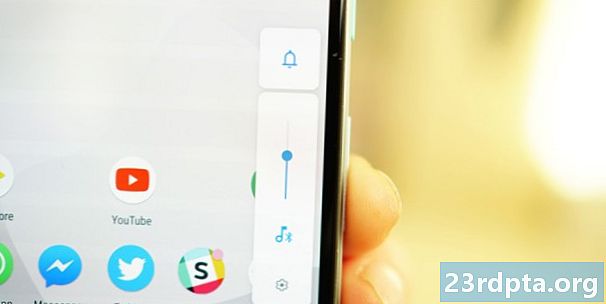
объем
В Oreo Google переместил меню питания рядом с кнопкой физического питания. В Pie, он делает то же самое с громкостью, помещая ее рядом с кнопкой громкости (кроме случаев, когда у вас включено вращение домашнего экрана, и в этом случае он просто появляется в правой части экрана). По умолчанию кнопки громкости теперь регулируют громкость звука, а не громкость звонка.
Новый вид состоит из двух частей. Вертикальный ползунок - это объем вашего носителя. Его можно включить или выключить, коснувшись музыкальной ноты под ним или отрегулировав, сдвинув или коснувшись панели. Он переключится на громкость Bluetooth, когда у вас подключены беспроводные наушники и когда вы разговариваете по телефону, регулятор громкости меняет звук во время разговора.
Пирог перемещает ползунок громкости рядом с кнопками громкости и добавляет ярлыки для вибрации, отключения звука и звука.
Маленькая коробочка в верхней части - ваш объем звонка. Нажатие на него циклически включается, вибрирует только и выключается. Вы также можете одновременно увеличить громкость и мощность, чтобы мгновенно переключиться только на вибрацию. Если вы нажмете свои настройки звука, вы можете изменить ярлык кнопки, чтобы отключить звук (или отключить его полностью). Если вы хотите изменить фактический уровень громкости, а не просто переключать его, вам придется перейти к настройкам звука с помощью значка Cog в самом низу. Вы также можете настроить громкость будильника и звонка здесь. Переключатель для дополнительного звука зарядки при подключении телефона также находится здесь.
Увеличитель выделения текста
Как и в iOS, при перетаскивании скобок для выделения текста влево или вправо появляется всплывающее окно с лупой, чтобы лучше показать, где вы находитесь в тексте. Хотелось бы, чтобы это было немного менее чувствительно, так как найти правильную точку остановки по-прежнему не кажется идеальным. Всплывающее окно также не является большим увеличением, по сути, просто выводит текст из-под пальца, а не делает его значительно больше. Это хорошее начало, но я думаю, что это могло бы использовать дальнейшее уточнение. Что касается примечания, если вы, как и я, большой поклонник возможности добавления пользовательских кнопок панели навигации, таких как перемещение на один пробел влево или вправо, в Pie это все еще возможно с помощью приложения под названием Custom Navigation Bar.
В меню питания наконец-то добавлена кнопка «Снимок экрана» и новая функция «Блокировка», которая работает так, как она звучит.
Меню питания
В меню питания теперь есть опция скриншота (хотя старый метод питания и уменьшения громкости все еще работает). Стоит также отметить, что есть новая опция блокировки, которую вы можете добавить в меню питания, которая будет скрывать все уведомления, блокировать Smart Lock и отключать сканер отпечатков пальцев. Вы можете найти переключатель в настройках экрана блокировки, но после его включения он появится и в основном интерфейсе пользователя. Примечание: если ваш экран тускнеет на пути к таймауту, теперь вы можете вернуть его к жизни, просто коснувшись сканера отпечатков пальцев.
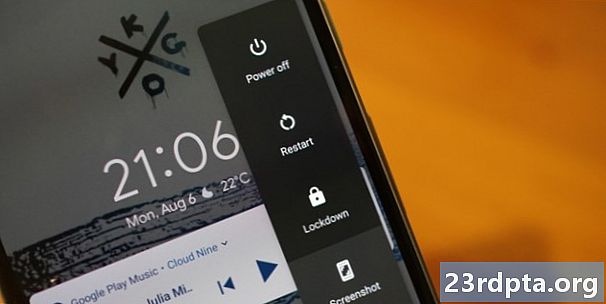
Лучшая безопасность
Из соображений безопасности неиспользуемые приложения в Pie больше не могут получить доступ к вашей камере, датчикам или микрофону. Если фоновое приложение отправляет запрос, вы увидите уведомление, предупреждающее вас об этом. Если это то, что вы не одобряете, вы можете запретить доступ из уведомления. MAC-адреса теперь тоже рандомизированы, а это значит, что будет не так просто отслеживать ваше устройство через общедоступный Wi-Fi.
Лучше скриншоты
Иногда самые простые изменения оказывают наибольшее влияние. В Android 9 Pie теперь вы можете редактировать снимок экрана с помощью тени уведомлений. Это означает, что если вам нужно только обрезать, обвести что-нибудь или выделить раздел, то теперь вы можете сделать это без использования стороннего приложения для редактирования.
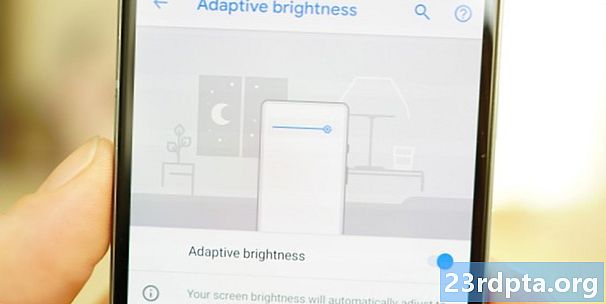
Адаптивная яркость
Android Pie представляет адаптивную яркость, которую не следует путать со старой адаптивной яркостью, потому что теперь у нее есть AI. После включения Adaptive Brightness автоматически адаптируется к обстановке вашей ситуации, как это всегда бывает, но также узнает, как изменить яркость в этих условиях. Так что, если вы всегда склонны снижать яркость экрана, когда выключаете свет, Pie скоро изучит это поведение и сделает это за вас.
ИИ занимает центральное место как по аккумулятору, так и по яркости, изучая, как вы используете свое устройство и адаптируясь к вашим предпочтениям.
Адаптивный аккумулятор
ИИ также выходит на арену батареи, отдавая приоритет энергии батареи для приложений и услуг, которые вы используете чаще всего. Приложения и службы, которые вы используете нечасто, будут ограничены в ресурсах, чтобы продлить срок службы аккумулятора вашего телефона. Следует отметить, что это может привести к задержке уведомлений от этих приложений, поэтому будьте осторожны.
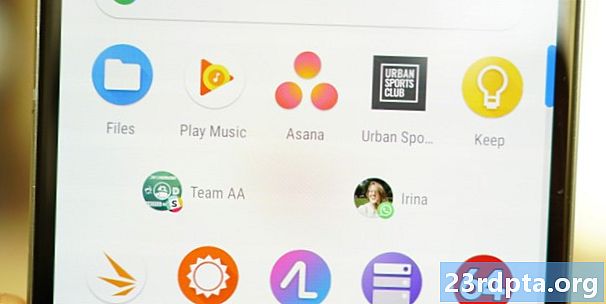
Действия приложения
Следуя импульсу ИИ в этом году, Android 9 использует ИИ, чтобы предвосхитить то, что, по его мнению, вы можете делать в приложении - в зависимости от времени суток, где вы находитесь, что вы делаете и что вы ели на завтрак - и выделите его в ящике приложения под предложениями AI-куратора. Для меня я в первую очередь рекомендую команда в Slack или моя жена в WhatsApp, две вещи, которые я делаю каждую секунду, когда бодрствую. Пока все хорошо, роботы.
Действия приложения предполагают, что Googles AI думает, что вы захотите сделать - и это неплохо.
Действия приложения на самом деле довольно крутые: если вы будете звонить своим детям каждый день после школы, он ответит на звонок в нужное время; при подключении наушников он переключается на действия в выбранном вами приложении музыкального проигрывателя; садитесь в машину, и вам предложат навигацию через Карты и так далее. Действия приложения также играют роль интеллектуального выделения текста, поэтому, если вы выделите название группы, вы увидите параметры прослушивания для своих музыкальных приложений, а также обычные параметры, такие как копирование и обмен.
Если вам не нравится идея изучения искусственным интеллектом всех ваших привычек, вы можете отключить Действия в меню настроек Начального экрана в разделе Предложения> Действия. Если вы решите использовать их, действия можно перетаскивать на домашний экран, а также они будут отображаться в Google Assistant.
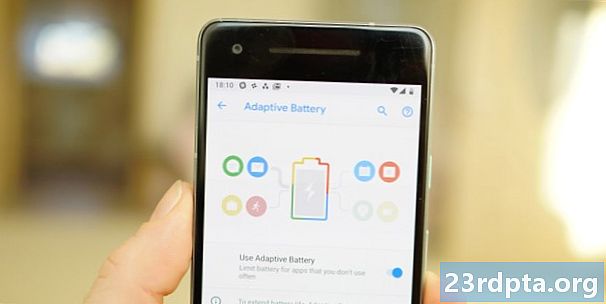
Ломтики приложений
Срезы приложений еще не готовы к прайм-тайму, а это значит, что они, вероятно, дебютируют в Pixel 3. Срезы - это в основном фрагменты пользовательских интерфейсов приложений, которые разработчики могут передать Google, чтобы они появлялись в таких местах, как поиск. Классический пример: если вы введете Lyft в поиск, Pie будет отображать информацию и ярлыки из приложения, например, приветствовать водителя для определенного пункта назначения или показывать, как далеко находится ближайший автомобиль.
Поиск - это только первый этап в жизни Slices, и в конечном итоге интеграция с Google Assistant также станет возможной. Подобно богатым фрагментам в Интернете, Google по существу отдает приоритет пользовательскому опыту здесь за счет времени на сайте или времени в приложении. Например, если приложение кинотеатра разрешает доступ к слайсам во время просмотра в реальном времени, запуск приложения может вообще не потребоваться. Хотя некоторые разработчики могут по этой причине избегать слайсов, нельзя отрицать, что эта функция будет играть все более важную роль в Pie и будущих версиях ОС.
Любой, кто потратил время на изучение системы «Не беспокоить» из трех частей, будет чувствовать себя ограниченным по умолчанию настройкой Pies.
Не беспокоить
Режим «Не беспокоить» был изменен в Android 9. Довольно сложная система из трех частей (полная тишина, только сигналы тревоги и режим приоритета) была сконцентрирована в одном режиме «Не беспокоить» в Pie. Однако его можно настраивать, поэтому вы можете добавлять исключения, настраивать обработку уведомлений, удалять визуальные помехи при выключенном экране и так далее. Для основного пользователя это будет проще и понятнее, но для любого, кто потратил время на знакомство со старой системой из трех частей, это, несомненно, покажется ограничительным.
Уведомления
Уведомления получили некоторые небольшие изменения в Android 9. В нижней части карточек в тени уведомлений появился новый ярлык «Управление уведомлениями», и если вы постоянно проводите пальцем по определенному типу уведомлений, Pie спросит, хотите ли вы прекратить их показ. Если вы, как правило, слегка радуетесь и забываете, какое уведомление вы слепо отклонили, или страдаете от спам-уведомлений, которые вы хотите заблокировать, у Пирога есть спина. Теперь вы можете увидеть пользовательский список недавних уведомлений в нижней части настроек уведомлений. Если это что-то раздражает, вы можете щелкнуть тумблером, чтобы отключить их в будущем.

Благодаря проколотому надрезу вы увидите только четыре значка уведомлений в строке состояния, прежде чем список будет обрезан точкой, чтобы обозначить больше невидимых значков. Как бы я ни страдал от тревоги уведомлений, я все же предпочел иметь возможность видеть, из каких приложений мои уведомления, без необходимости связываться с ними, проводя вниз по тени. Размещение несуществующего надреза на домашнем экране в ландшафтном режиме также неуместно. Android должен быть достаточно умным, чтобы знать, имеет ли устройство, на котором он используется, метку или поворот экрана.
Постоянные уведомления системы Android и System UI теперь могут быть отключены в соответствующих каналах уведомлений. Прежде чем вы выберете ядерную опцию и отключите все это, просто подумайте, зачем вам их показывают в первую очередь. Они могут раздражать, когда они засоряют ваш оттенок уведомления, но они важны.
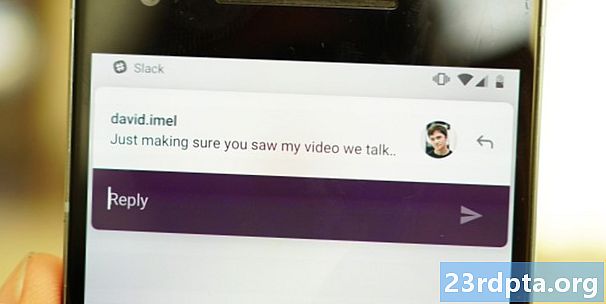
Другие функциональные изменения
Наступает нижняя навигация, включая как нижнюю навигацию в ваших любимых приложениях Google, так и меню нижней панели приложений. Повышение уровня и более крупные телефоны в целом привели к тому, что навигационные панели в приложениях и меню панели приложений переместились на юг, ближе к вашим пальцам. Это займет некоторое время, но рано или поздно наиболее важные элементы в приложениях будут находиться прямо над кнопкой навигации.
Режим экономии заряда аккумулятора больше не превращает ваш телефон в ужасный оранжевый оттенок, просто выдает уведомление о том, что режим включен и символ дискретного + внутри значка аккумулятора в строке состояния. Если функция экономии заряда аккумулятора включена и вы только частично заряжаете свой телефон, он останется включенным, если процент заряда батареи при отключении телефона все еще будет ниже порогового значения экономии батареи, установленного в настройках аккумулятора. Примечание: если вы забудете отключить свою точку доступа, Android Pie автоматически отключит ее через некоторое время, если ни одно устройство не подключено.
В Pie улучшено меню выбора текста, теперь поиск по сети и перевод из меню переполнения в главное меню. Когда действия приложения появятся в меню, вам все равно придется иметь дело с переполненным меню, но по крайней мере это будет происходить каждый раз, когда вы захотите узнать, что такое Flügelspiegel.
Настройки местоположения Android Pie также были упрощены, но, как и упрощение режима «Не беспокоить», не обязательно так, как вам нравится. Показательный пример: в настройках местоположения больше нет настройки режима экономии заряда батареи. Теперь ваши возможности весьма ограничены: либо разрешить все, либо полностью отключить местоположение, либо отключить. Повысить точность определения местоположения. Это означает, что вместо использования сотовой связи, Wi-Fi и датчиков вы будете использовать только GPS, что приведет к очень быстрому разряду аккумулятора.Включение любого из них предоставит Google разрешение периодически собирать данные о вашем местоположении.
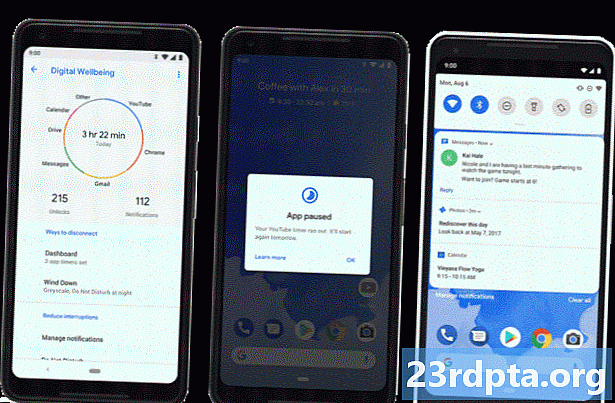
Цифровое благополучие
Google, как и Apple, сейчас делает крупную сделку о том, чтобы помочь вам управлять своим временем экрана. Хотя Google хочет и нуждается в вас на вашем телефоне как можно больше, чтобы поддерживать эти рекламные доллары, введение чего-то, что поможет вам отучить себя, вызывает восхищение. Скептики могут предположить, что было принято решение не выглядеть плохо, когда Apple это делает, но все равно. Согласно исследованию, Google утверждает, что 70 процентов респондентов признались, что хотели бы меньше помогать при использовании своих телефонов.
Digital Wellbeing теперь доступен для телефонов Pixel 3 с Android Pie, а также для всех телефонов на базе Android One с установленным обновлением Pie.
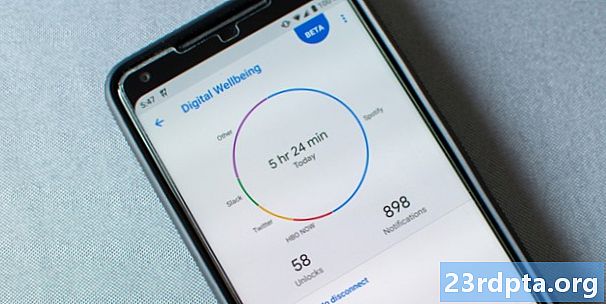
Основными функциями Digital Wellbeing являются панель мониторинга, которая дает вам обзор использования вашего устройства: сколько уведомлений вы получили, как часто вы разблокировали свое устройство и сколько времени вы провели в различных приложениях.
Панель Digital Wellbeing Dashboard показывает, сколько уведомлений вы получили, как часто вы разблокировали свое устройство и сколько времени вы провели в различных приложениях.
После этого App Timer позволяет вам устанавливать ограничения по времени для особенно захватывающих приложений, при этом значок приложения становится серым, когда время истекло. Если вы знаете, что у вас нездоровая зависимость от Instagram, Android Pie может помочь вам контролировать свои импульсы, если, конечно, вы согласитесь. Как и в большинстве случаев, первым шагом к выздоровлению является признание необходимости помощи.
Новый режим Wind Down будет медленно ограничивать активность вашего устройства в соответствии с установленным расписанием. Поэтому, когда вы приблизитесь ко сну, он включит ночной режим, ограничит прерывания с помощью функции «Не беспокоить» и, в конечном итоге, превратит экран в оттенки серого, чтобы напомнить вам, что пора бить сено.
Хотя эти дополнения, безусловно, положительные, было бы интересно узнать, сколько людей на самом деле добровольно ограничивают использование своего телефона и сколько придерживаются его с течением времени. Я абсолютно вижу, как многие из нас раздраженно выключают, когда мы находимся в гуще разгула на YouTube в 2 часа ночи, и наш экран внезапно становится монохромным.

Заворачивать
Android Pie продолжает толчок, впервые обнародованный в Oreo: Google принял Android-мейнстрим. В то время как Oreo положил чистую скатерть на основу Android, которую мы все знаем и любим, Pie начинает убирать некоторые из них. В некоторых местах Pie даже начинает скользкий путь, устраняя выбор, в пользу единого «простого» решения. Пирог чувствует себя наименее «Androidy» из всех последних выпусков, независимо от того, передает ли он бразды правления AI или просто принимает настройки, которые Google считает наилучшими.
Для большинства основных пользователей - следующий миллиард Google, очевидно, ухаживает - менее сложный Android, вероятно, будет рассматриваться как хорошая вещь. Android имеет репутацию операционной системы человека, разбирающегося в технологиях, что отпугивает многих покупателей смартфонов. Сначала Oreo, а теперь Pie были разработаны, чтобы восстановить эту репутацию. Pie делает линейку Pixel столь же доступной, как и iPhone, даже если основной задачей Google является распространение программного обеспечения и услуг, а не поставки оборудования. Но для тех, кто давно любит исчерпывающую настройку и свободу Android, Android 9 может показаться немного пустым, по крайней мере, в том виде, в котором его выпустила Google. Для тех, кто чувствует себя немного разочарованным, другие производители Android станут все более важным фактором в предоставлении Android Pie достаточно специй, чтобы придать ему вкус, который они жаждут.
Android становится все более удобным для пользователя, более интеллектуальным, более чистым и простым и все больше отдаляется от фона.
Не говоря о философских размышлениях, в Android 9 Pie происходит много замечательных вещей, и я должен сказать, что чувствую себя немного виноватым за то, что наслаждаюсь этим так же, как и я, когда начинаю понимать, что теряется на этом пути. По мере того, как Android становится все более удобным для пользователя, более интеллектуальным, более чистым и простым, он все больше отодвигается на задний план и становится чем-то, что «просто работает».
ИИ и машинное обучение будут и дальше принимать за нас все больше и больше решений, но даже если они будут абсолютно точными и уместными, будет трудно избавиться от ощущения, что что-то центральное в истории Android отошло на второй план. Поскольку Android 9 Pie сокращает разрыв и приближает нас на один шаг к плавному, отточенному, интуитивному и полностью автоматическому будущему, просто знайте, что если эта мысль наполняет вас равным волнением и тоской по старым добрым временам, вы не одиноки ,
Тем временем наша команда подкастов села для быстрого обзора обновления. Вот что они думают.
Дайте нам знать, когда вы ожидаете получить Android Pie в комментариях и что вы думаете о том, что вы видели до сих пор.